Fedoraなどの最新のLinuxデスクトップシステムのほとんどには、Nvidiaビデオカード用のNouveauオープンソースグラフィックスデバイスドライバーにNVIDIAドライバーがプリインストールされています。ほとんどの場合、これは許容範囲です。ただし、Linuxシステムをグラフィックデザインやゲームに使用している場合は、より優れたドライバーを入手できる可能性があります。
歴史的に、ヌーボー プロプライエタリドライバは、最新のグラフィックカードハードウェア機能、ソフトウェアテクノロジ、およびサポートが不足しているNvidiaよりも低速です。ほとんどの場合、適切なNVIDIAドライバーを使用してNvidiaドライバーをアップグレードする方が、そうでない場合よりも有益です。場合によっては、全体的に大幅な改善が見られることがあります。
次のチュートリアルでは、Nvidia Proprietary Repository RPM FusionからNvidiaグラフィックドライバーをインストールする方法を学習し、コマンドラインターミナルであるFedora36Workstationで利用可能な最新のソフトウェアを提供します。
開始する前に、システムを更新して、競合を回避するために既存のすべてのパッケージが最新であることを確認します。これは、グラフィックカードドライバーやカーネルなどのドライバーをインストールするときに不可欠です。
sudo dnf upgrade --refresh -yRPMFusionリポジトリをインポート
デフォルトでは、ほとんどのLinuxディストリビューションと同様に、FedoraにはNVIDIA独自のドライバーが付属していません。これらをFedora36にインストールする最良の方法は、RPMフュージョンリポジトリを使用することです。
まず、ターミナルを開き、次のリポジトリを追加します
RPMFusionを無料でインポート>
sudo dnf install \
https://download1.rpmfusion.org/free/fedora/rpmfusion-free-release-$(rpm -E %fedora).noarch.rpmRPMFusionを無料でインポート>
sudo dnf install \
https://download1.rpmfusion.org/nonfree/fedora/rpmfusion-nonfree-release-$(rpm -E %fedora).noarch.rpm完了したら、リポジトリリストを更新します。
sudo dnf update --refreshFedoraにNVIDIAドライバーをインストールする
RPM Fusionリポジトリをインポートしたので、次のコマンドを実行して、最新のNvidiaドライバーをFedoraシステムにインストールします。
sudo dnf install akmod-nvidia -y次に、CUDAドライバーサポートをインストールします。理想的にはこれは必要ないかもしれませんが、問題が解決しない場合は、CUDAサポートをインストールすることで問題を解決できる場合があります。
sudo dnf install xorg-x11-drv-nvidia-cudaすべてがインストールされたら、Fedoraシステムを再起動する必要があります。デフォルトでは、これによりNouveauドライバーも自動的に無効になります。
rebootNVIDIAドライバーのインストールを確認する
戻ったら、次のパスを使用してNVIDIAXサーバー設定を表示します。
アクティビティ>アプリケーションの表示>NVIDIAXサーバー
または、端末を開いた場合は、次のコマンドを使用します。
nvidia-settingsインストールが成功した場合の例:
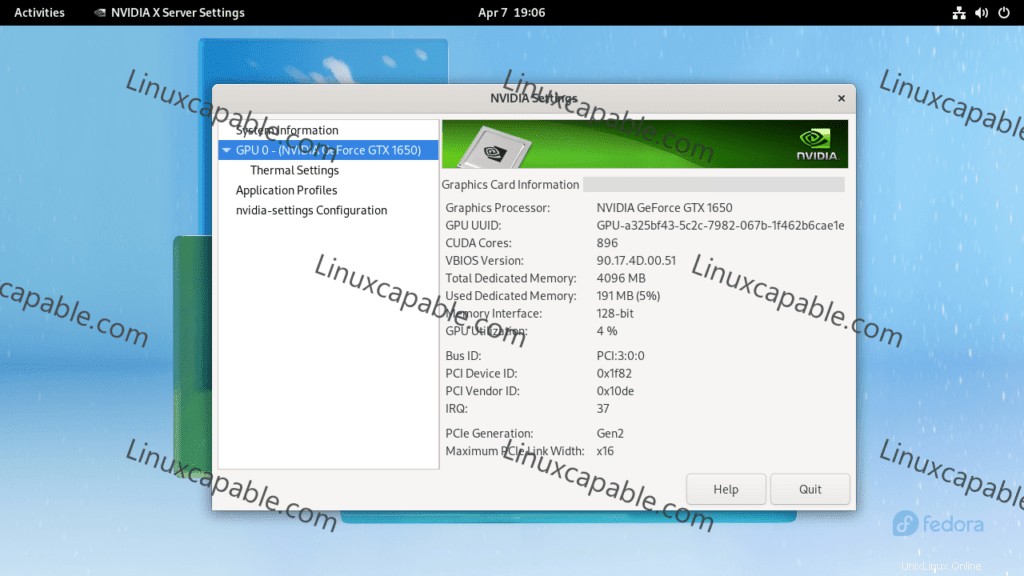
オプションの方法– RPMFusionTESTINGブランチを有効にする
RPM Fusionには、主に新しいリリースのNVIDIAドライバーシリーズパッケージまたはベータパッケージを含むテストブランチがあります。これは、最先端のNVIDIAドライバーをインストールしたい人に役立ちます。
まず、次のコマンドを使用してRPMFusionTestingリポジトリを有効にします。
無料リポジトリを有効にする
sudo dnf config-manager --set-enabled rpmfusion-free-updates-testing非フリーリポジトリを有効にする
sudo dnf config-manager --set-enabled rpmfusion-nonfree-updates-testing有効にしたら、ドライバのインストールまたは更新の実行に進みます。テスト中の新しい最先端のドライバー、またはおそらくベータドライバーがここに表示され、これらのドライバーの更新を開始できる場合は、バグがある可能性があることを忘れないでください。
RPMFusionテストリポジトリを無効にしたい場合があります。これは、次のコマンドを使用してすばやく実行できます。再度有効にするには、上記の次のコマンドを使用して、すすぎ、繰り返します。
無料リポジトリを無効にする
sudo dnf config-manager --set-disabled rpmfusion-free-updates-testing非空きリポジトリを無効にする
sudo dnf config-manager --set-disabled rpmfusion-nonfree-updates-testingオプションの方法–NVIDIAレガシードライバーをインストールする
Fedoraをアップグレードし、古いドライバーが必要な場合、Nvidiaの最新リリースのドライバーパッケージでは、グラフィックカードはサポートされなくなりました。以下にいくつかのオプションインストールドライバを示します。これらはあまり更新されないことが多く、セキュリティ上の欠陥が存在する可能性があることに注意してください。
GeForce 600/700 NVIDIAシリーズドライバーをインストールします:
sudo dnf install xorg-x11-drv-nvidia-470xx akmod-nvidia-470xx xorg-x11-drv-nvidia-470xx-cudaGeForce 400/500 NVIDIAシリーズドライバーをインストールします:
sudo dnf install xorg-x11-drv-nvidia-390xx akmod-nvidia-390xx xorg-x11-drv-nvidia-390xx-cudaGeForce 8/9/200/300 NVIDIAシリーズドライバーをインストールします:
sudo dnf install xorg-x11-drv-nvidia-340xx akmod-nvidia-340xx xorg-x11-drv-nvidia-340xx-cudaNvidiaドライバーを更新する方法
今後のすべての更新は、標準のdnf refreshコマンド手順で行われ、これにより、RPMFusionリポジトリで更新と残りのFedoraパッケージがチェックされます。
更新を確認するには:
sudo dnf upgrade --refreshNvidiaドライバーとロールバックを削除する方法
Nvidiaの公式ドライバーを引き続き使用しない場合は、次のコマンドを使用します。
sudo dnf autoremove akmod-nvidia xorg-x11-drv-nvidia-cuda -yこれにより、インストールされているすべての依存関係が削除され、削除されると再起動する必要があります。
reboot再起動中に、プロセスはNouveauドライバーを再度有効にします。 Nvidiaドライバーが見つからないことを示すメッセージが表示され、Nouveauドライバーを再度有効にして、必要に応じて簡単に切り替えることができます。